Установите драйвер GeForce
- 1. Убедитесь что был проинсталлирован драйвер GeForce версии 186.18 или выше для Windows 7 или Windows Vista. Вы можете посмотреть версию установленного драйвера с помощью NVIDIA System Scan.
- 2. Откройте Главное меню > Корпорация NVIDIA > 3D Vision и выберите “Включить 3D VISION Discover”.
- 3. Следуйте инструкциям мастера установки 3D Vision. Выберите режим 3D Vision Discover справа (как показано ниже). Завершите работу мастера установки.
- 4. Теперь вы можете просмотреть 3D скриншоты новейших игр, поставив галочку на пункте “Запустить слайдшоу 3D изображений игр после завершением работы мастера установки” и нажав Завершить. Для выхода из слайдшоу нажмите любую клавишу.
- 5. Теперь вы полностью готовы начать погружение в сетеро 3D игры! Посетите страницу поддерживаемых 3D Vision игр чтобы увидеть какие игры поддерживаются.
Горячие клавиши NVIDIA 3D Vision
Прежде всего, рекомендуется проверить наличие игры и текущие рекомендации для нее в панели NVIDIA, на закладке «Просмотр совместимости с играми» (View compatibility with games). Если игры нет в списке, стереоэффекты можно включить в игре комбинацией Ctrl+T и настроить стереоэффект сочетаниями клавиш, заданными в панели управления NVIDIA, «Установить стереоскопический режим 3D» (Set up stereoscopic 3D) — «Назначить сочетания клавиш» (Set keyboard shortcuts). Ctrl+F7 позволяет сохранить настройки для игры. Также следует всегда использовать последнюю доступную версию стереодрайвера NVIDIA.
- Игра должна запускаться только в полноэкранном режиме, в режиме рендеринга в окне драйвер 3D Vision не работает.
- Для корректной работы 3D Vision обязательно должна быть включена вертикальная синхронизация (Vsync) как в настройках качества 3D в панели управления NVIDIA, так и в самой игре.
- Если игра имеет встроенные настройки управления частотой обновления изображения на мониторе, следует установить ту же частоту, что была выбрана в процессе работы мастера установки стерео в контрольной панели NVIDIA.
- В большинстве случаев следует отключить показ изображения прицела в настройках игры и включить специальный прицел Laser sight в панели NVIDIA («Установить стереоскопический режим 3D» (Set up stereoscopic 3D) — «Изменить 3D лазерный прицел» (Change 3D Laser Sight), иначе положение прицела не будет соответствовать расчётному. Включить/выключить Laser sight в самой игре можно сочетанием Ctrl+F12.
- Если игра имеет настройки поля зрения (Field of View, FOV), следует вернуть данную настройку к значению по-умолчанию (обычно 90 градусов), поскольку предустановленные настройки стереодрайвера NVIDIA рассчитаны именно на значение по-умолчанию и при ином значении возможны искажения изображения.
- В большинстве случаев рекомендуется отключить опции Glow (свечение), Bloom, динамические тени (dynamic shadows) и Depth of Field (DOF ), поскольку эти эффекты часто реализуются в играх шейдерами на этапе постобработки изображения в двухмерном поле и в стереорежиме их изображение повиснет в пустоте поверх основного изображения.
- Избегайте назначения для внутриигровых действий сочетаний клавиш, совпадающих с сочетаниями для управления стереоэффектом, заданных в панели управления NVIDIA («Установить стереоскопический режим 3D» (Set up stereoscopic 3D) — «Назначить сочетания клавиш» (Set keyboard shortcuts)).
Комментарии
 Evgen Kolyanych 15 апреля, 18:19
Evgen Kolyanych 15 апреля, 18:19
добрый день , не могу включит 3D режим в ANTHEM , точнее он сам включается но видно через очки только в правой стороне , а в левой темно , помогите пж настроить кто знает как , в самой игре настроек не нашёл , но при включении игры 3D режим сам активируется , заранее спасибо
 Коля Опасность 2 сентября 2015 года, 01:51
Коля Опасность 2 сентября 2015 года, 01:51
Помогите нада отключить в л2 FOV и HDR
 Влад Мазур 12 августа 2015 года, 13:40
Влад Мазур 12 августа 2015 года, 13:40
Хз не могу играть
 Владимир Лейбенков 8 ноября 2013 года, 13:11
Владимир Лейбенков 8 ноября 2013 года, 13:11
Спасибо вы мне очень помогли я узнал как 3 д отключить
 Евгений Андриенко 17 марта 2013 года, 12:20
Евгений Андриенко 17 марта 2013 года, 12:20
Если хотите откючить 3D режим на компе в играх надо нажать в правой панели клавиатуры на это * тогда он отключится
 Михайло Василович 30 октября 2012 года, 14:39
Михайло Василович 30 октября 2012 года, 14:39
дуже дякую дуже помогла
 Александр Заяц 17 сентября 2012 года, 14:55
Александр Заяц 17 сентября 2012 года, 14:55
Подскажите пожалуйста, купил ноут Asus g75v. там 3D моник на сколько я знаю и в дравах тоже 3D режимы есть, но никак не могу его включить походу, т.к. родные 3D картинки от nvidia не открываються и посылает меня в панель управления nvidia((( Пишет ознакомьтесь с включением стереорежима, всё облазил ничего там не нашёл, мб кто знает в чём проблема?
 Игорь Шевченко 19 сентября 2012 года, 12:24
Игорь Шевченко 19 сентября 2012 года, 12:24
 Golden Lion 18 сентября 2014 года, 16:22
Golden Lion 18 сентября 2014 года, 16:22
в трее правой клавишей на значок NVIDIA и выбираете — Открыть Панель управления NVIDIA
в панели управления ищете строку (обычно в низу) — Стереоскопический режим 3D
ставите галочку Включить, и если система после нажатия применит запросила тест и настройку, пройдите тест и настройку до конца, в конце предложит просмотреть примеры, можно отказатся и сохранить параметры.
 Игорь Филинков 15 сентября 2012 года, 12:26
Игорь Филинков 15 сентября 2012 года, 12:26
Не работает 3d в играх(пробовал mas effect 3 и fallout new vegas), видео отлично работает через powerdvd. В че может быть проблема ? GTX 570, benq 2420T
 Сергей Тарасов 30 августа 2012 года, 13:58
Сергей Тарасов 30 августа 2012 года, 13:58
Драйвер поставил в игре включить не могу эффект 3D. Видеокарта GeForce GTS 250 1GB, Windows XP Кто знает что делать, напишите в лс!
 Игорь Пузенко 18 июня 2012 года, 22:07
Игорь Пузенко 18 июня 2012 года, 22:07
спс очень помогли)))))
 Игорь Шевченко 26 июня 2012 года, 09:50
Игорь Шевченко 26 июня 2012 года, 09:50
 Андрей Вельчев 8 июня 2012 года, 10:40
Андрей Вельчев 8 июня 2012 года, 10:40
у меня gt545 я смогу в кс соурс играть ?? монитор имеет значения ??
 Александр Патеенок 12 апреля 2012 года, 23:12
Александр Патеенок 12 апреля 2012 года, 23:12
 Илья Орлов 30 марта 2012 года, 11:22
Илья Орлов 30 марта 2012 года, 11:22
 Игорь Шевченко 2 апреля 2012 года, 18:32
Игорь Шевченко 2 апреля 2012 года, 18:32
 Дмитрий Шаповалов 12 декабря 2011 года, 20:09
Дмитрий Шаповалов 12 декабря 2011 года, 20:09

Выпуск игровых драйверов GeForce Game Ready Drivers финальной версии Release 418 в апреле 2019 года станет последней версией, поддерживающей продукцию с технологией NVIDIA 3D Vision. Об этом NVIDIA объявила на своем сайте техподдержки.
Команда разработчиков NVIDIA со своей стороны пообещала обеспечить выпуск адресных обновлений для поддержки критических проблем программно-аппаратной платформы 3D Vision вплоть до апреля 2020 года, однако Release 418 станет последним пакетом с поддержкой 3D Vision, этот вопрос решен окончательно.
Драйверы NVIDIA 3D Vision для 3D-игр с 3D TV, 3DTV Play больше не выпускаются в качестве отдельного пакета и полностью включены в драйверы Release 418. Программный видеоплеер NVIDIA 3D Vision Video Player будет выпускаться в качестве отдельной бесплатной программы до конца 2019 года.
Компанию NVIDIA можно в определенном смысле считать первопроходцем современных технологий 3D для персонального использования. Впервые 3D Vision и 3DTV Play были объявлены в 2009 году, именно с появлением этих технологий началась современная эра популярности 3D, позволившая в случае с 3D Vision смотреть 3D-игры и 3D-видео на экранах компьютерных мониторов и телевизоров.
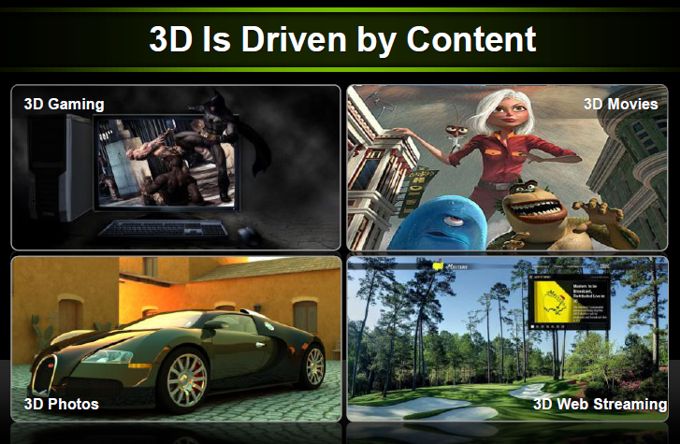
Волна 3D-технологий 2009-2015 годов закрепила популярность 3D-кинотеатров и породила новое поколение 3D-шлемов виртуальной и смешанной реальности, однако по иронии судьбы не смогла «приживить» массовый интерес к 3D на компьютерах и домашних телевизорах – на нынешнем этапе развития технологий слишком сложной оказалась реализация качественного 3D-геймплея, высокой вышла цена 120-Гц техники, да и в целом массовый зритель прохладно встретил идею постоянно надевать 3D-очки.
Так что с новой реинкарнацией 3D Vision мы встретимся, скорее всего, только через несколько лет – когда 8K-телевизоры, превосходно подходящие для «безочкового» 3D, подешевеют до приемлемого массового уровня, или же из нынешнего баловства с AR/VR/MR-шлемами наконец-то выйдет что-то путное.
Тем временем, советую всем пользователям 3D Vision на всякий случай сохранить копию драйверов GeForce Game Ready Drivers R418. Пусть будет.
